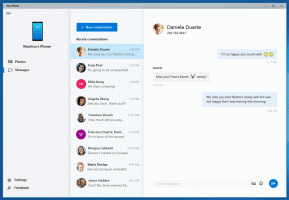WindowsDefenderセキュリティセンターのトレイアイコンを無効にする
Windows 10 Creators Updateバージョン1703は、Windows10のUIにさらに別の変更をもたらしました。 WindowsDefenderセキュリティセンターと呼ばれる新しいアプリがあります。 以前は「WindowsDefenderダッシュボード」と呼ばれていたこのアプリケーションは、ユーザーがセキュリティとプライバシーの設定を明確かつ便利な方法で制御できるようにするために作成されました。 Windows Defenderセキュリティセンターには、箱から出して表示されるトレイアイコンがあります。 あなたがそれを見ることに満足していないならば、これはそれを取り除く方法です。
広告
Windows Defenderセキュリティセンターは、[スタート]メニューから、または 特別なショートカット. または、トレイアイコンを使用してアクセスすることもできます。 この記事の執筆時点では、次のようになっています。

アイコンを描くヘルパーツールがあります。 それはここにあります:
「C:\ ProgramFiles \ Windows Defender \ MSASCuiL.exe」
更新:Windows 10バージョン1809以降、アプリは次のように変更されました。
C:\ Windows \ system32 \ SecurityHealthSystray.exe
このファイルは、Windows 10アカウントにサインインするときに起動時に実行されるため、アイコンがトレイに表示されます。 アイコンを取り除くために、スタートアップからMSASCuiL.exeを削除することができます。 この操作には副作用はなく、トレイアイコンが完全に無効になります。
WindowsDefenderセキュリティセンターのトレイアイコンを無効にするには、 以下をせよ。
スタートアップからMSASCuiL.exeを削除するには、記事で説明されている方法を使用します Windows10でスタートアップアプリを追加または削除する方法.
- タスクマネージャーを開く.
- 名前の付いたタブに切り替えます 起動.
ヒント:次のコマンドを実行すると、Windows10でタスクマネージャーの[スタートアップ]タブを直接開くことができます。taskmgr / 0 / startup
方法を見る Windows10でスタートアップアプリを管理するためのショートカットを作成する.
- 以下に示すように、「WindowsDefender通知アイコン」という名前の行を見つけます。

- それを右クリックして、コンテキストメニューで[無効にする]を選択します。
 ヒント:上のスクリーンショットでは、デフォルトでは表示されない追加の「コマンドライン」列が表示されています。 有効にするには、記事を参照してください Windowsタスクマネージャーでのスタートアップの詳細を取得する.
ヒント:上のスクリーンショットでは、デフォルトでは表示されない追加の「コマンドライン」列が表示されています。 有効にするには、記事を参照してください Windowsタスクマネージャーでのスタートアップの詳細を取得する.
これが完了したら、次のことを行う必要があります サインアウト Windowsアカウントからログインし直します。 これにより、Windows 10 CreatorsUpdateのWindowsDefenderトレイアイコンが削除されます。